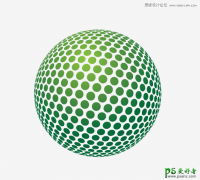Illustrator绘制时尚的塞尔达传说角色插画图片,塞尔达传说海报
教程步骤—
步骤 1.0
新建文档,宽 1600px ,高 1200px,新建矩形,宽 1600px ,高 1200px ,填充颜色 #fff1e1 ,去除描边,在窗口里找到【对齐】,点开右上角选项栏,点击【显示选项】,在右下角设置【对齐到画板】,将矩形与画板水平居中对齐,垂直居中对齐,双击图层重命名为【背景】,锁起来。
绘制旗子—
步骤 2.1
图层面板右下方点击【新建图层】,命名为【旗子】,按【矩形工具】新建矩形,宽 188px ,高 14px ,填充颜色为 #a07a66# ,去除描边,选择工具选中上述矩形,【按住 alt + shift 键(垂直移动)】,向下移动 12px ,填充颜色为 #3c303a ,按【选择工具】选中此矩形,按ctrl+c,ctrl+f,原位复制粘贴,然后按住【alt】键向中间移动 6px(按住 alt 键可以左右同比例缩放),填充颜色 #768f49 ,按住 alt+shift 键(垂直移动),将此矩形向上移动 12px ,填充颜色为 #a5c06c ,按住 shift 键选中上述所有矩形,右键编组。
步骤 2.2
点击【矩形工具】新建矩形,宽 100px ,高 100px ,填充颜色 #a5c06c ,旋转 45° ,按【矩形工具】新建矩形,宽 158px ,高 70.7px ,填充颜色为 #a5c06c ,选中此两矩形,点击【窗口 – 对齐 – 水平居中对齐】,垂直顶对齐,路径查找器 – 减去顶层,得到一个三角形,选中此三角形,旋转工具,将旋转中心移至三角形最低端中心,旋转90°,【ctrl+d】重复两次操作,得到上下左右四个相同的三角形,左边三角形垂直移动10px,填充颜色#548cad,右边三角形垂直移动10px,填充颜色#d25351,最下面三角形,用直接选择工具在三角形底边中心点添加锚点,按住【shift】键,点击添加的锚点向下移动16px,得到四边形,【选择工具】选中此四边形,垂直移动20px,填充颜色#f2b96a。
步骤 2.3
将 2.2 中所有图形编组,注意与 2.1 中矩形组相切。
步骤 2.4
【矩形工具】新建2个矩形,宽分别120px,110px,高分别120px,110px,填充颜色#2b2822,选中此2个矩形,水平居中对齐,垂直居中对齐,路径查找器,减去顶层,旋转45°;【矩形工具】新建矩形,宽240px,高85px,填充颜色#2b2822,将新矩形与刚才的形状水平居中,垂直底对齐,路径查找器减去顶层,得到新图形。【矩形工具】新建矩形,宽5px,高40px,填充颜色#2b2822,将新矩形与刚刚新形状水平居中底对齐,【形状生成器】得到新形状,注意与2.1图形顶端相切,【shift】选中2.1,2.2,2.3,2.4所有图形,水平居中对齐,并编组【旗子旗帜】